
Updated July 2020
Android TV BoxでKodiを実行している場合、定期的にアップデートする必要があります。 しかし、どのようにしてAndroid TV BoxのKodiをアップデートするのでしょうか?
ほとんどの TV ボックスは Kodi を定期的にアップデートする必要がありますが、例外もいくつかあります。
ほとんどのテレビボックスはKodiを定期的にアップデートする必要がありますが、いくつかの例外があります。
Kodi をアップデートするプロセスは、一般的な Android TV ボックスと公式の Android TV インターフェイスを実行している TV ボックスとでは若干異なりますが、それぞれに個別の手順リストを用意しました。
では、早速始めましょう。
Kodi をアップデートする理由
Team Kodi は、「早くリリースし、頻繁にリリースする」という開発戦略に切り替えました。
これは、一度にすべてを修正する大規模なリリースを待つのではなく、1 つの機能を追加したり、特定の問題を修正したりする小規模で頻繁なリリースを 1 ~ 2 か月ごとに行うことを意味します。
理論的には、これはバグに対する反応時間が早く、1 つのことを修正することで他のものが壊れる可能性が低くなります。
しかし、あなたにとっては、Kodi を最高の状態で使いたいのであれば、定期的にアップデートする必要があるということです。
Why You Might Not Want To Update Kodi
では、Kodi をアップデートすると最新の安全なバージョンを使用することになるのであれば、Android TV ボックス用の Kodi アプリをアップデートしたくないのはなぜでしょうか?
多くのボックス メーカーは、そのボックス用に特別に調整された XBMC\Kodi の修正バージョンをリリースします。
たとえば、Skystream と EZ-Stream には、Kodi のインストールとインストールされた Kodi アドオンを更新する自動アップデータ アプリがあります。
以下の方法で Kodi を更新すると、Kodi のそのバージョンが上書きされ、パフォーマンス調整の一部が失われる可能性があります。
従って、自分でアップデートを行う前に、お持ちの Android TV ボックスのタイプと、それが Kodi でどのように動作するかを知る必要があることを覚えておいてください。
私のお勧め
それを念頭に置いて、簡単に設定できる自動アップデーター アプリがすでに世話をしてくれるデバイスをお持ちでない限り、定期的に Kodi をアップデートすることをお勧めします。
Android TV BoxでKodiをアップデートする方法
(公式のAndroid TVインターフェイスをお持ちの方は、下の「Android TV用Kodiアプリをアップデートする方法」にスクロールダウンしてください)
Google Playストアに入っているので、KodiのAndroidアプリをアップデートするプロセスは、他のアプリをアップデートするのと同じくらい簡単です。
これが、Google Playストアがプリインストールされているテレビボックスの購入をお勧めする最大の理由です。
また、Amazon Fire TVをお持ちの方は、Android OSの修正版を実行しているため、プロセスが異なります。
Google Play ストアにアクセスできると仮定して、Android TV Box で Kodi をアップデートするために必要な簡単な手順を以下に示します。
ホームランチャー画面からスタートすると、Google Play ストアのアイコンが表示されるか、単に “ストア” と表示されます。

ホーム画面にストアらしきものが見当たらない場合は、「すべてのアプリ」ページからアクセスする方法もあります。 下のスクリーンショットでは、中央の列に同じアイコンが表示されています。

アイコンがどこにあっても、それをクリックすると Google Play ストアに移動し、次のように表示されます。

さて、この例では、Kodi は、デバイスにすでにインストールされているにもかかわらず、Google が推奨するハイライトされたアプリケーションの 1 つです。 Kodi のアイコンをクリックすると、アプリの説明ページが表示され、利用可能なアップデートがある場合は警告が表示されます。
しかし、Google が推奨するアプリの 1 つでない場合はどうしたらよいでしょうか?
上のスクリーンショットでは、画像の上部に検索バーがあります。 Google Play」と書かれた横長のバーで、文字のすぐ左に小さな線が3本入っています。 Googleでは、この3本のバーを「ホットドッグ」アイコンと呼んでいます(ホットドッグが3つ重なっているイメージ)。

メニュー バーでは、2 つのことを行います。 まず、アプリの自動更新をオンにします(まだオンになっていない場合)。
自動更新をオンにする
自動更新をオンにすると、更新は基本的に自動的に行われます。
メニュー バーから [設定] の行にスクロール ダウンし、それをクリックしてメインのオプション画面に移動します。

自動更新アプリは、リストの最初の項目です。 この項目をクリックすると、自動更新を有効または無効にするための設定のトグルボタンウィンドウが開きます。

Kodi の手動更新
左側のメニューに戻ると、[マイ アプリ] & [ゲーム] のオプションが表示されています。

それぞれを手動で更新するか、または右上の [すべてを更新] ボックスをクリックします。

アップデートが終了したら、ホーム画面から起動するか、Google Playストアからすぐに起動することができます。
How To Update The Kodi App For Android TV
(公式のAndroid TVインターフェイスを持たず、Android TVボックスだけを持っている場合。
公式のAndroid TVでKodiをアップデートするには、Android TV用のGoogle Playストアで見つけることができるので、とても簡単です。
メインのホームランチャー画面から、Google Playストアのアプリをクリックします。

Android TV版のGoogle Playストアは、通常のAndroid版よりも少し合理的に作られており、特にリモコンを使用している場合は、より簡単にナビゲートすることができます。 ホーム」、「ゲーム」、「マイアプリ」、「設定」の4つのメニューがあります。

「マイアプリ」メニューをクリックすると、Android TV上のすべてのアプリのリストが表示されます。
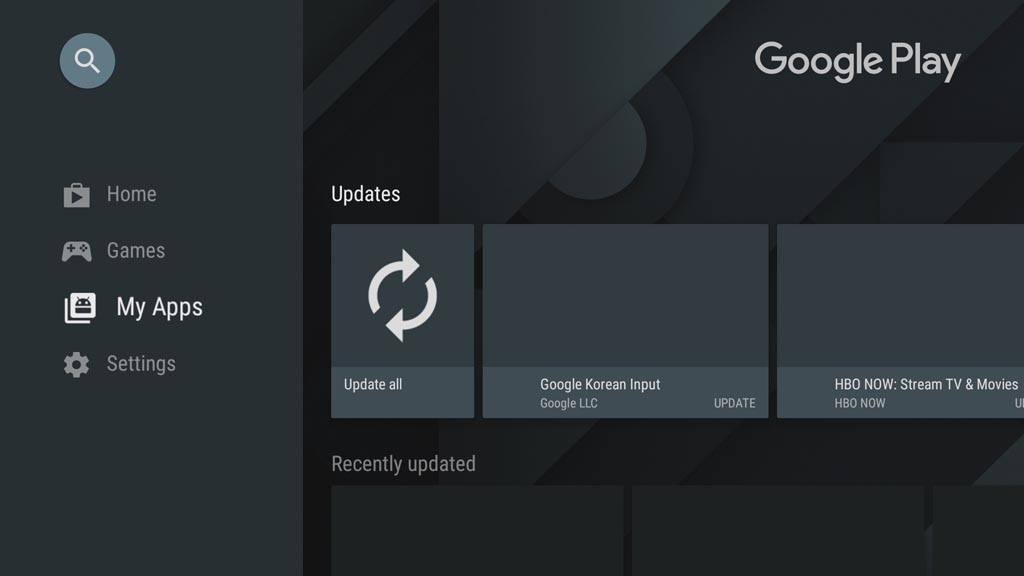
ここでは、「すべてを更新」を選択して、すべての潜在的な更新を順番にダウンロードするのが最も簡単です。

アプリの更新が完了したら、ホーム画面から新しく更新されたKodiアプリにアクセスできます。
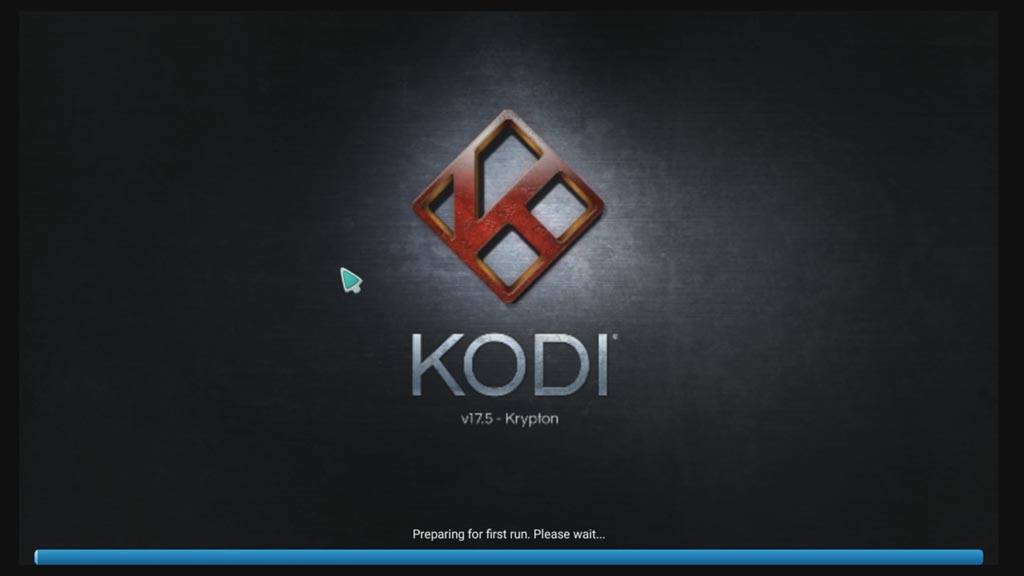
Amazon Fire TVについてはどうですか?
Amazon Fire TV は Android OS をベースに構築されていますが、Amazon 用に変更されているため、Kodi をアップデートするプロセスは少し異なります。
Kodi アプリはアプリ メニューにありますが、そこにはアップデートするためのオプションはありません。
アップデートする前に、まず開発者オプションを有効にする必要があります。 これは、「My Fire TV」メニューで行うことができます。
Fire TV のホーム画面で「ダウンローダー」というアプリを検索し、ダウンロードしてインストールします。
ダウンローダー アプリを使用すると、インターネットをブラウズして、Kodi の最新のアップデートをウェブサイトで見つけることができます。 https://kodi.tv/download。 その後、アップデートをダウンロードしてインストールすることができます。
Other Things To Consider
テレビボックスでKodiのアップデートに時間をかけているとき、テレビボックスを正常に動作させるためにアップデートすべきものはそれだけではないことを覚えておいてください。
まず第一に、マシンのファームウェアのアップデートがあるかどうかを定期的にチェックすることを忘れないでください。
まず、ファームウェアの更新があるかどうかを定期的に確認することを忘れないでください。ファームウェアとは、ハードウェアに何をすべきかを指示するソフトウェアのことで、メーカーから提供されます。
また、テレビボックスがウイルス対策ソフトウェアと VPN の両方で保護されていることを確認してください。
ウイルス対策
ウイルス対策プログラムなしに PC でオンラインを利用することはありませんし、同じ理由でウイルス対策なしにテレビボックスでオンラインを利用するべきではありません。 もしあなたがKodiを実行していて、疑わしいソースからファイルにアクセスしているなら、それはあなたのリスクを高めるだけです。
もしあなたがテレビボックスに最適なウイルス対策ソフトウェアの推奨を探しているなら、私は次のことをお勧めします。 AVG Antivirus For Android
これは、有名なプロバイダーによる手頃な価格のウイルス対策です。
Android TV専用のアプリがGoogle Play Storeに用意されているので、手間をかけずに直接テレビにダウンロードすることができます。
Click Here For Latest Price
2. BitDefender Antivirus
もう1つの有名なアンチウイルス会社は、Android用の無料版を提供しており、Google Play StoreからAndroid TVボックスに直接ダウンロードできます。
Android 4.1との互換性があり、多くのテレビボックスは古いバージョンのAndroidを実行しているので、これは重要なことです。
Click Here For Latest Price
3.McAfee Security And Power Booster Free
McAfeeは、おそらくウイルス対策ソフトで最も有名な会社で、Android向けに広告付きのウイルス対策ソフトを無料で提供しています。 また、追加機能を利用できる有料版もあります。
Click Here For Latest Price
VPN
セキュリティに関する限り、VPNは常に良いアイデアですが、Kodiのより法的に疑わしい領域に飛び込む場合には、さらに重要です。
また、Kodi については、ストリーミングや P2P ファイル交換 (torrenting) をサポートする VPN サービスが必要なので、どんな VPN サービスでもよいというわけではありません。 さらに、すべてのVPNはインターネットの速度を低下させますが、一部のVPNは他のものよりも速度を低下させます。
Kodiを使用する際には、ストリーミングとトレントをサポートし、光速のスピードを提供し、堅固なレベルの暗号化(256ビットAES)とログを残さないポリシーを持つVPNサービスが必要です。
CyberGhost VPN
1年プランで72ドルと非常にリーズナブルな価格で、1つのプランで7台までのデバイスに接続することができます。
世界90カ国、6,500台のサーバーがあり、ストリーミングやトレントも可能ですが、専用のサーバーもありますので、より効果的です。
多くのVPNサービスとは異なり、CyberGhost VPNは主要なストリーミングサービスのロックを解除することに成功しています。
Click Here For Latest Price
NordVPN
NordVPNは6台のデバイスで年間わずか84ドルで、60か所に設置された5,500台のサーバーにアクセスすることができます。 この場合も、すべてのサーバーでストリーミングやトレントが可能なので、探しているコンテンツに常にアクセスできます。
Click Here For Latest Price
IPVanish
10台のデバイスで年間77.99ドルとお得なIPVanishは、75カ所に1,400台のサーバーを設置していますが、ユーザー数は競合他社よりも少なくなっています。
Click Here For Latest Price
Kodi 用のベスト VPN サービス 10 の詳細なレビューはこちらをご覧ください。
FAQ About Kodi On Android TV
How Do I Get Kodi On Android TV? すべてのAndroid TVボックスは、Playストアにアクセスして、アプリを直接TVボックスにダウンロードできるようになっているはずです。
メディアライブラリと連動するようにKodiを設定したり、サードパーティのコンテンツにアクセスしたりするのは、より複雑です。 究極のガイドをお読みください。
Can I Update My Android Box?
Android TV Boxのソフトウェアには、アップデートが必要なものが3つあります。 1つ目はファームウェアで、これはテレビボックスのハードウェアに何をすべきかを指示するソフトウェアです。 このアップデートは、テレビボックスのメーカーからリリースされますので、メーカーのウェブサイトでダウンロードや手順を確認してください。 また、私たちのガイドもお読みください。
その上にあるのがAndroid OS(アンドロイド・オペレーティング・システム)で、これはテレビボックスの「マスター」ソフトウェアであり、すべてを機能させます。 OSの新しいバージョンへのアップデートは、テレビボックスの設定メニューから行うことができますし、新しいリリースが利用可能になったときには、アップデートを促されるでしょう。 例えば、「Android 7.0」をお使いの場合、「Android 7.1」がリリースされると、アップデートするように促されます。 しかし、1つのOSからアップグレードできることはまずありません。 例えば、Android 6.0(Marshmallow)からAndroid 9.0(Pie)にアップグレードすることはできません。
そして、Kodi、Netflix、VPNなどのアプリケーションの個別のアップデートがあります。 これらの大部分は、Google Playストアで管理できます。
Will I Lose My Addons When I Update Kodi?
適切にKodiをアップデートしていれば、Android TVでKodiをアップデートしても、アドオンを失うことはありません。 重要なのは、アプリをアップデートするだけで、Kodi アプリを削除して再インストールしないと、アドオンを失うことになります。 アップデートが可能になるとKodiの設定メニューで通知されるはずなので、そこからアドオンをアップデートすることができます。 また、Kodi のアドオンを自動更新するように設定することもできます。
The Verdict
Android TV Box のアプリのアップデートは、Android スマートフォンのアプリをアップデートするのと同じくらい簡単です。
Android TV Box で Kodi を実行している場合、それはおそらく視聴体験の中心であるため、すべての最新の備品や修正を確保することが重要です。
唯一の例外は、変更されたバージョンのKodiを実行するテレビボックスを持っている場合で、その場合はメーカーのガイダンスに従う必要があります。 これは、テレビボックスを購入する際に確認すべき重要な点です。